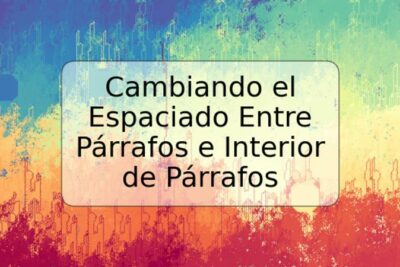
Cómo resetear una rama Git a su versión original

Git es una herramienta de control de versiones muy popular en el mundo de la programación. Una de las características más útiles de Git es la capacidad de crear ramas o "branches". Las ramas permiten aislar el trabajo en progreso del repositorio principal. Sin embargo, a veces necesitamos resetear una rama a su versión original. Este artículo te guiará a través del proceso de reseteo de una rama Git a su versión original.
Preparación
Antes de comenzar, asegúrate de tener instalado Git en tu equipo. Para resetear una rama, necesitarás el nombre de la rama y la dirección del repositorio original.
Proceso de reseteo
Para resetear una rama Git a su versión original, sigue los siguientes pasos:
Paso 1: Obtener la dirección del repositorio original
Primero, necesitas obtener la dirección del repositorio original. Puedes hacerlo ejecutando el siguiente comando en la línea de comandos:
git remote -v
Este comando te mostrará las direcciones URL asociadas a cada repositorio remoto. Busca el repositorio original que quieres resetear y copia su dirección URL.
Paso 2: Crear una copia de seguridad
Es importante crear una copia de seguridad de la rama antes de resetearla. Puedes hacer esto ejecutando el siguiente comando:
git branch backup_branch
Este comando creará una copia de seguridad de la rama actual antes de resetearla.
Paso 3: Resetear la rama
Para resetear la rama Git a su versión original, ejecuta el siguiente comando:
git reset --hard origin/branch_name
Reemplaza "branch_name" con el nombre de la rama que deseas resetear y asegúrate de utilizar la dirección URL del repositorio original que obtuviste en el paso 1.
Paso 4: Actualizar el repositorio local
Una vez que hayas reseteado la rama, es importante actualizar tu repositorio local para reflejar los cambios. Puedes hacer esto ejecutando el siguiente comando:
git pull
Este comando descargará todos los cambios más recientes del repositorio original y los fusionará con tu repositorio local.
Conclusión
Resetear una rama Git a su versión original puede ser útil cuando se necesita volver a empezar desde cero en un proyecto. Si sigues los pasos descritos en este artículo, podrás resetear una rama Git a su versión original en cuestión de minutos.
Preguntas frecuentes
1. ¿Cómo puedo saber cuál es la rama actual?
Para saber cuál es la rama actual, ejecuta el siguiente comando:
git branch
Este comando mostrará todas las ramas en tu repositorio local y resaltará la rama actual.
2. ¿Se perderán mis cambios al resetear una rama a su versión original?
Sí, si reseteas una rama a su versión original, perderás todos los cambios que hayas realizado en la rama. Por lo tanto, es importante crear una copia de seguridad antes de resetearla.
3. ¿Puedo resetear una rama a una versión anterior?
Sí, puedes resetear una rama a una versión anterior en el historial de Git. Para ello, necesitarás el ID del commit al que quieres volver. Puedes utilizar el comando "git log" para ver el historial de commits y obtener el ID del commit al que deseas volver.
4. ¿Cómo puedo evitar perder mis cambios cuando necesito resetear una rama?
Una forma de evitar perder tus cambios al resetear una rama es crear una rama temporal antes de resetear la rama original. Puedes hacer tus cambios en la rama temporal y luego fusionarlos con la rama original una vez que hayas reseteado la rama.
Además, asegúrate de hacer copias de seguridad frecuentes de tu código y de utilizar servicios de almacenamiento en la nube para tener una copia de seguridad adicional.
Ejemplos de códigos o comandos
git remote -v
git branch backup_branch
git reset --hard origin/branch_name
git pull
git branch
git log




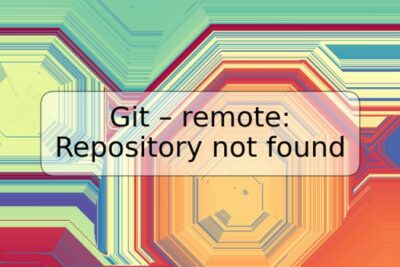







Deja una respuesta